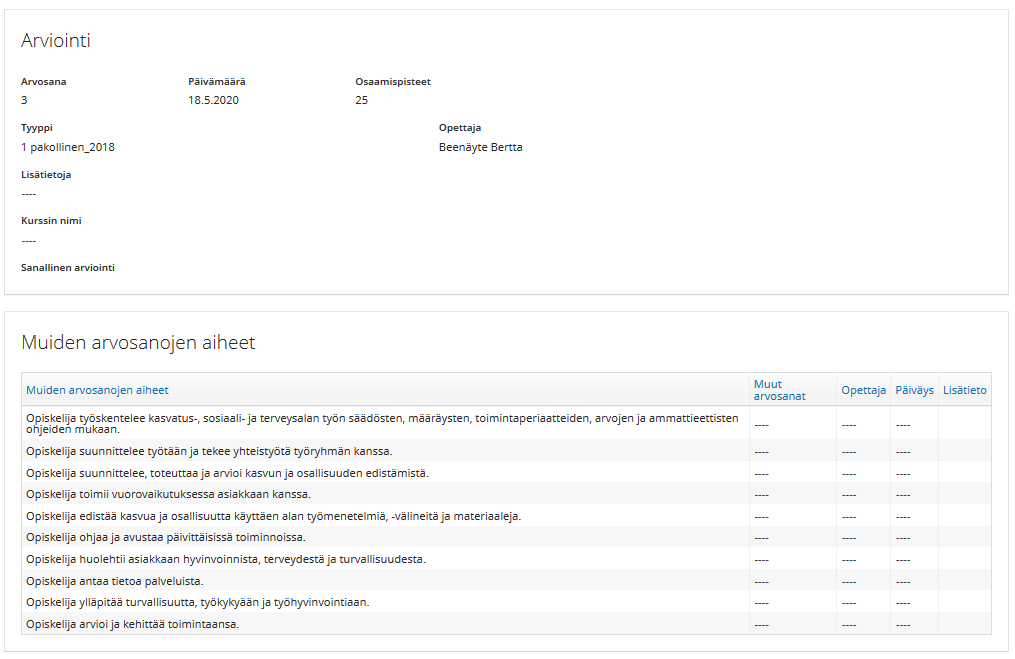Opiskelijakohtainen arviointi, opettajan lomake (Opiskelijan arviointi)
Päivitetty viimeksi: 7.11.2022
 Miten lomake ladataan Primukseen?
Miten lomake ladataan Primukseen?
Opettajat voivat arvioida myös opiskelijakohtaisesti Wilmassa suoraan Opinnot-sivulla, samaan tapaan kuin Primuksessa. Osaamispisteisiin päivittyy tieto suorituksesta, jos pisteet on kirjattu ja toisinpäin, jos pisteet tallennetaan tämän lomakkeen kautta, ne tallentuvat suoritukseen.
Huom. Ryhmäarviointi tehdään edelleen Wilman varsinaisella Arviointi-toiminnolla. Tämän ohjeen toiminto on opiskelijakohtaista arviointia varten. Tätä kautta tallennettu arvosana ei päivity arviointikirjaan, ellei ole käytössä toimeenpanon ohitus, mutta Wilma huomauttaa olemassa olevasta arviointikirjasta, jos sellainen löytyy arvioitavasta kurssista.
Wilman versiosta 2.33.37.1 lähtien opettaja voi vaihtaa tietyn arviointivälilehden "Ensimmäiseksi", jos samasta opinnosta on useampi arviointivälilehti olemassa.
 Lomakkeen asetukset
Lomakkeen asetukset
Lomakkeen tietokanta: Opiskelijan arviointi
- Lomakkeen tyyppi: Rekisterin tiedot
- Näkyy Wilmassa rastitaan
- Uuden rekisterikortin luominen sallittu rastitaan
- Käytössä Wilman liittymissä: Opettaja
- Käyttäjäryhmä Wilmassa: Sellainen käyttäjäryhmä, joka saa arvioida Wilmassa
Käyttäjäryhmät-rekisterissä ryhmälle annetaan oikeus suoritusten lisäämiseen ja poistamiseen. Käyttäjäryhmälle rastitaan Primuksen oikeudet -välilehdeltä Opiskelijat-rekisteri ja siellä oikeudet Suoritusruutu-kohdasta Suorituksen lisääminen ja tarvittaessa Suorituksen poistaminen.
Lisäksi rastitaan Suoritusjärjestyksen muuttaminen, jos halutaan antaa opettajille oikeus vaihtaa arviointivälilehtien järjestystä eli siirtää joku vanhempi arviointi aktiiviseksi.
 Muut asetukset
Muut asetukset
Koulun tiedot-rekisterissä tulee olla rastittuna
- Valinnat-toiminto käytössä ja
- Lomaketoiminto käytössä ja
- Suoritukset-toiminto käytössä.
Jos päiväystä ei täytetä, tulee suorituksen päiväykseksi xx.xx.xxxx. Opintojen laajuus, opettaja ja kurssityyppi näkyvät oletuksena lomakkeella.
Muiden arvosanojen aiheet
Mallilomakkeessa on mukana myös muiden arvosanojen aiheiden arviointiin liittyvät kentät. Aiheiden lisäksi näkyy Muun arvioinnin opettaja, Muun arvioinnin päivämäärä ja Muun arvioinnin lisätieto. Jos kurssille on Opetustarjonta-rekisterissä tallennettu muiden arvosanojen aiheita, ne näkyvät lomakkeella ja niitä voi arvioida rivikohtaisesti. Muun arvioinnin opettajaksi tallennetaan Wilmaan kirjautunut opettaja, kun riviä muokataan ensimmäistä kertaa ja opettajatieto on tyhjä. Jos muun arvioinnin päivämäärä on tyhjä, tallennetaan siihen nykyinen päivämäärä, kun rivin tietoja muutetaan ensimmäistä kertaa.
Opinnot-sivun näkyminen opettajalle
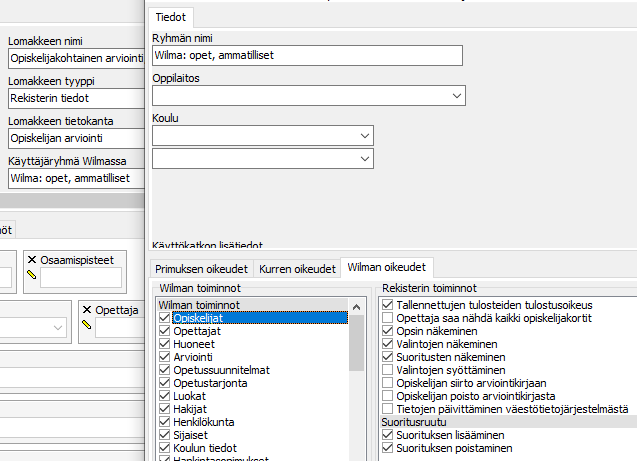
- opettajalla on oikeus nähdä kaikkien opiskelijoiden kaikki tiedot TAI
- opettaja on opiskelijan ryhmänohjaaja, ja ryhmänohjaajilla on oikeus nähdä ryhmänsä opiskelijoiden kaikki tiedot TAI
- opettaja on opiskelijan ryhmänohjaaja.
Lomakkeen näkyminen vaatii lisäksi, että opettajalla on Käyttäjäryhmä Wilmassa -kentässä lomakkeelle merkitty käyttäjäryhmä, ja tällä käyttäjäryhmällä pääsy opiskelijarekisteriin ja siellä oikeus nähdä valinnat ja lisätä suorituksia.
 Lomake Wilmassa
Lomake Wilmassa
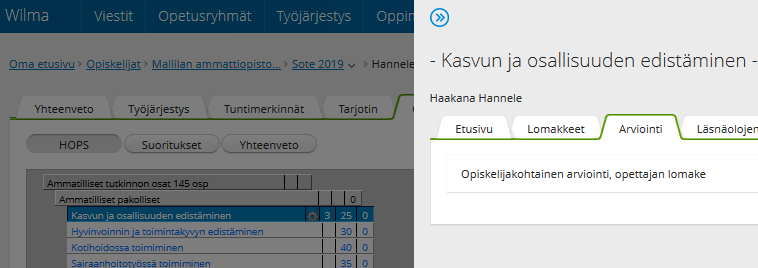
Jos kurssissa ei ole vielä arviointia, lomake avautuu tyhjänä. Opettaja lisää arviointitiedot ja painaa alareunasta Tallenna-painiketta. Tutkinnon osaan/osa-alueeseen tallentuu valinta samalla kun jotain tietoa tallennetaan, vaikkei heti annetakkaan arvosanaa. Arvioinnin opettajaksi tallennetaan Wilmaan kirjautunut opettaja. Jos kirjaaja ei ole opettaja vaan henkilökuntaan kuuluva, niin opettajatietoa ei tallenneta, ellei henkilö valitse erikseen jotakin opettajaa.
Jos kurssissa on ennestään jo arviointitietoja tallennettuna, näkyy avautuvassa lomake-ikkunassa aiemmin tallennetut tiedot ja kaksi (tai useampia) välilehteä: toinen välilehti näkyy edellisen arvioinnin päivämäärällä ja siinä näkyy aiemmin annettu arviointi (samoin kuin Primuksessakin), toinen on uusi, tyhjä lomake. Jos tässä tapauksessa tallentaa tietoja tyhjällä lomakkeella, tallentuu siitä uusi välilehti kurssisuoritukseen.
Wilman versiosta 2.33.37.1 lähtien halutun suoritusvälilehden voi siirtää aktiiviseksi Ensimmäiseksi-painikkeella. Vain yhden välilehden tietoja voi muokata kerrallaan. Opettajalla tulee olla oikeus nähdä opiskelijan tiedot sekä opettajan käyttäjäryhmällä opiskelijarekisterin oikeudet Suorituksen lisääminen ja Suoritusjärjestyksen muuttaminen. Toiminto vastaa Primuksessa olevaa toimintoa, jolla voi vaihtaa arviointien järjestystä.
Tietojen täyttämisen jälkeen arviointi näkyy myös Primuksessa opiskelijan ops-puussa.
Arviointia koskevat tiedot voi tulostaa tallentamisen jälkeen Tulosta-painikkeesta. Tulostusmahdollisuutta ei anneta, jos lomakkeelle on Primuksen Lomake-editorissa rastittu "Älä näytä tulostettavaa versiota".
Oppilaitoksella voi olla käytössä useita erilaisia arviointilomakkeita, esim. erilliset versiot pakollisille ja valinnaisille opinnoille; eri koulutusmuotojen opiskelijoille tai eri tutkintojen opiskelijoille.
Lomake-editorin Ehdot ja tarkistussäännöt -välilehdellä annetaan näkymisehdot joko kurssille tai opiskelijalle. Huom. tällä lomakkeella käytetään aina ehtokenttää Ehto lomakkeen näkymiselle (eikä Ehto lomakkeen näkymiselle uutta korttia luodessa). Esimerkkejä:
- Opiskelijan tiedot()->Koulutusala->Koodi="01" ehdolla lomake avautuu vain niiden opiskelijoiden kohdalta, joiden koulutusalan koodi on "01".
- Kurssin tiedot()->Koodi="20aut*" ehdolla lomake avautuu vain niiden osa-alueiden/tutkinnon osien kohdalta, joiden koodi alkaa "20aut".
Jos opiskelijalla on ennestään kurssissa useita suorituksia erilaisin tiedoin, katsoo ehto sitä suorituskertaa, joka on opiskelijarekisterin kurssisuoritusruudussa päällimmäisenä ja joka siis tulostuu opintosuoritusotteelle ja todistuksiin.
Allaoleva lomakkeen kuva on otettu tulostettavasta versiosta.
Lomakkeen kuva